DD-wrt设置
DD-WRT的六种无线模式
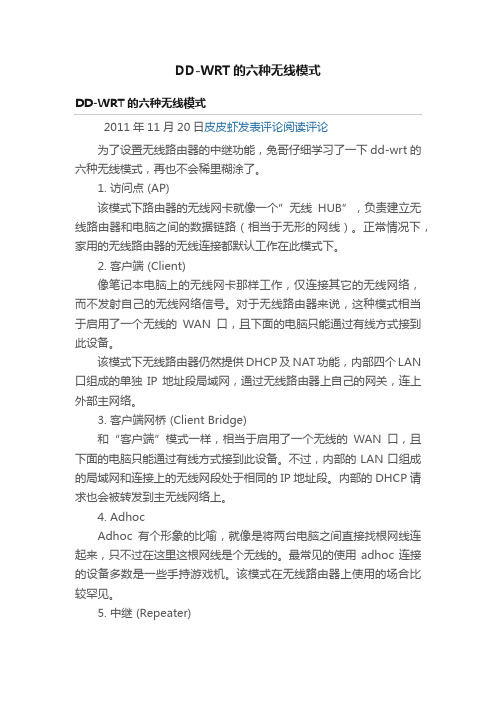
DD-WRT的六种无线模式DD-WRT的六种无线模式2011年11月20日皮皮虾发表评论阅读评论为了设置无线路由器的中继功能,兔哥仔细学习了一下dd-wrt的六种无线模式,再也不会稀里糊涂了。
1. 访问点 (AP)该模式下路由器的无线网卡就像一个”无线HUB”,负责建立无线路由器和电脑之间的数据链路(相当于无形的网线)。
正常情况下,家用的无线路由器的无线连接都默认工作在此模式下。
2. 客户端 (Client)像笔记本电脑上的无线网卡那样工作,仅连接其它的无线网络,而不发射自己的无线网络信号。
对于无线路由器来说,这种模式相当于启用了一个无线的WAN口,且下面的电脑只能通过有线方式接到此设备。
该模式下无线路由器仍然提供DHCP及NAT功能,内部四个LAN 口组成的单独IP地址段局域网,通过无线路由器上自己的网关,连上外部主网络。
3. 客户端网桥 (Client Bridge)和“客户端”模式一样,相当于启用了一个无线的WAN口,且下面的电脑只能通过有线方式接到此设备。
不过,内部的LAN口组成的局域网和连接上的无线网段处于相同的IP地址段。
内部的DHCP请求也会被转发到主无线网络上。
4. AdhocAdhoc有个形象的比喻,就像是将两台电脑之间直接找根网线连起来,只不过在这里这根网线是个无线的。
最常见的使用adhoc连接的设备多数是一些手持游戏机。
该模式在无线路由器上使用的场合比较罕见。
5. 中继 (Repeater)顾名思义,中继就是一边是接受信号,一边又发射自己的无线信号。
在这种模式下无线路由器以无线网卡客户身份接入主AP,然后再以新增虚拟界面(Virtual Interfaces)来为客户端提供无线接入。
该模式的最大意义在于可以解决无线信号受到距离或者障碍物的影响不能传输到更远的问题。
这种模式下无线路由器仍然提供DHCP及NAT功能,即所有的内部LAN口以及无线客户接入组成的是一个单独的局域网网段。
目前最详细的DD-WRT桥接设置教程(含原版固件恢复方法)
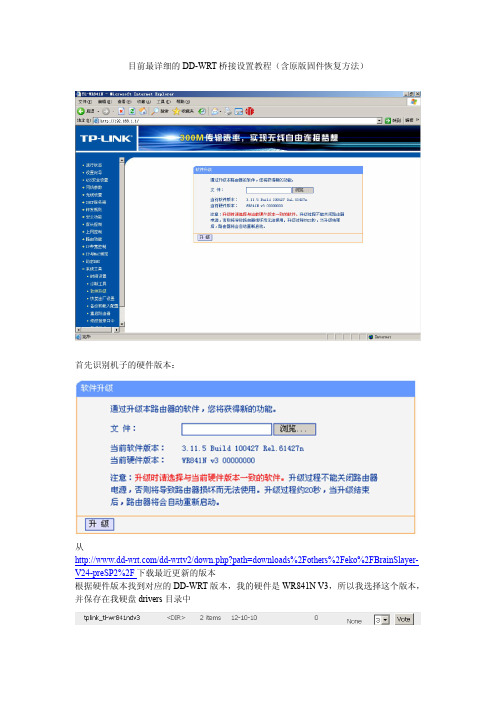
目前最详细的DD-WRT桥接设置教程(含原版固件恢复方法)首先识别机子的硬件版本:从/dd-wrtv2/down.php?path=downloads%2Fothers%2Feko%2FBrainSlayer-V24-preSP2%2F下载最近更新的版本根据硬件版本找到对应的DD-WRT版本,我的硬件是WR841N V3,所以我选择这个版本,并保存在我硬盘drivers目录中选择浏览,升级,直至升级成功,如下图所示:浏览选择DD-WRT固件确认升级程序升级中…..升级完成,重启路由器中…..码Router Password(密码):adminRe-enter to confirm(确认):admin点击Change Password,完成对设备初始密码的修改,自动进入到如下界面右上角显示DD-WRT的版本点击任意菜单,出现如下图所示,正确认输入刚才的用户名和密码,点确定进入路由器设置界面接如下图设置相应选项更改路由器的显示语言,对英文不太好的朋友是个不错的选择!关闭当前的浏览器,重新打开192.168.1.1这个页面,可以看到如下图所示界面:登录到被桥接的路由器Dlink 624+(提供源无线信号),查看原有无线网络的加密方式切换到DD-WRT 这台路由不可以是这种加密方式,否则是桥接不成功的!!!当前路由器的加密方式当前无线路由器的设置状态匹配原来路由的加密内容到此,设置的基本工作完成,重启路由器准备工作完成,开始桥接!!点击勘查,查找到当前周围的无线网络,加入我们被桥接的源信号路由器network自动跳转至如下页面,选择客户桥接模式选择重启路由器重新打开路由器页面,就可以看到如下图所示:(如果不能出现,请拔掉电源再插入电源物理重启)看到如上图所示,表示成功桥接被桥接路由器Dlink 624+将桥接的信号发送到现有的接收范围,需要添加一个无线虚拟接口,按如下图所示操作dd-wrt_vap为无线服务的名称,你可以自行更改,这里我就不改了现在打开我所使用的笔记本,查看当前接收范围内的无线网络信号使用笔记本再次查看当前接收范围内的无线网络信号,发现我们刚才设置的虚拟无线AP断开现在使用的无线网络看到如上所示,代表成功通过dd-wrt 虚拟AP 将源无线信号路由器的DHCP 服务转发到现有计算机上切换至DD-WRT路由器,可以看到有一台计算机连接至该路由器的虚拟接口接如下图所示,将虚拟AP设置加密到此,完成了全部的无线桥接工作如果你不想用DD—WRT这种固件了,建议用如下方式完成原版固件的更新将tplink的匹配固件和HFS软件下载至同一工作目录双击HFS.exe软件,将.bin的固件拖进工作窗口用telnet连接至现在的DD-WRT路由Telnet成功后,如下图所示正确输入用户名、密码后,如下图所示执行如下图命令(白色突出部分)HFS提示成功下载文件DD-WRT提示下载完成,如下图所示执行如下图命令(白色突出部分)等待一分多钟,至些,完成了Tplink WR841N原版固件升级转换用IE打开192.168.1.1,出现了久违的TPLINK页面侠胆英雄(Mr.WangCaiZhi)于2010-10-13。
DD-WRT_万能中继设置图解·优选.

无线路由器设置万能中继说明
前提条件,你要能收到一个未经任何加密的无线信号,而且强度至少应保持连接得上或不低于10%
接下来开始设置。
首先准备一根网线,将路由器通电,用网线一端接在电脑的网卡上(网卡的IP地址要保持自动分配),另一端接在路由的1-4LAN任意一口。
在IE浏览器中输入192.168.1.1 (这是我们发货前的默认设置,如果有不对,请先复位)登陆路由器的用户名是root密码(admin)(小写)
进入管理界面后,如果显示是英文的,请先将其改为中文,当然,你如果看得懂英文,就不需要修改。
如果已经是中文,下面这些也不用做了
修改中文界面
现在开始万能中继的设置
这里重点注意无线网络模式:
如果对方是B的无线路由,一定要选择仅B,如果对方是G 的,一定要选择仅G,
到这里为止,设置全部完成下面是检查是否连接上。
现在介绍一下,如何连接
如果你用无线网卡连接,那就是连接刚才建立的虚拟SSID,即default (如果你另外命名,那就用你自己起的那个)
现在我们是以default这个SSID来连接。
如果你是用网线连接,那只要将网线直接接上就可以了。
就象用你自己的无线路由一样。
再来介绍一下如何调整无线功率
最新文件---------------- 仅供参考--------------------已改成word文本--------------------- 方便更改。
DDWRT_万能中继设置图解

无线路由器设置万能中继说明
前提条件,你要能收到一个未经任何加密的无线信号,而且强度至少应保持连接得上或不低于10%
接下来开始设置。
首先准备一根网线,将路由器通电,用网线一端接在电脑的网卡上(网卡的IP地址要保持自动分配),另一端接在路由的1-4LAN任意一口。
登陆路由器的用户名是root 密码(admin)(小写)
进入管理界面后,如果显示是英文的,请先将其改为中文,当然,你如果看得懂英文,就不需要修改。
如果已经是中文,下面这些也不用做了
修改中文界面
现在开始万能中继的设置
这里重点注意无线网络模式:
如果对方是B的无线路由,一定要选择仅B,如果对方是G的,一定要选择仅G,
到这里为止,设置全部完成
下面是检查是否连接上。
现在介绍一下,如何连接
如果你用无线网卡连接,那就是连接刚才建立的虚拟SSID,即default (如果你另外命名,
那就用你自己起的那个)
现在我们是以default这个SSID来连接。
如果你是用网线连接,那只要将网线直接接上就可以了。
就象用你自己的无线路由一样。
再来介绍一下如何调整无线功率。
DD-WRT无线路由器快速设置教程(纯AP模式&路由模式)-原创

DD-WRT无线路由器快速设置教程通过http://192.168.1.2或http://192.168.1.3登录设置页面A:纯AP模式,使用DHCP转发,无线客户端从上级192.168.1.1网关获得与有线同一网段的IP地址。
注意需要把上联网线插到无线路由器的黄色LAN口。
B:路由模式,自建DHCP服务,无线网关192.168.1.1,无线客户端网段为192.168.10.X。
1.基本设置2.纯AP模式的网络设置纯AP模式下,无线客户端通过DHCP转发器,获得192.168.1.x网段的地址,与有线网段的电脑互访没有任何障碍。
地址设置为192.168.1.3,如下图。
3.路由模式的网络设置路由模式下,无线路由器的LAN本地地址设置为192.168.10.1,如下图所示。
4.路由模式下解决192.168.1.1与192.168.10.1互访问题如果无线路由处于路由模式,那么无线客户端获得的ip是192.168.10.x,访问192.168.1.x 有线网段是没有什么大问题。
但是此时192.168.1.x网段是无法访问192.168.10.x网段的。
解决方案是要在网关192.168.1.1路由器上增加一条路由。
把目标地址为192.168.10.x的数据包投递到无线路由的WAN口192.168.1.2。
如下图:5.时间设置设置时间同步服务器:华南农业大学NTP时间服务器6.无线设置7.无线安全8.VLAN网络及桥接默认状态下,LAN口与无线口已经处于桥接状态。
如果在纯AP模式下,可以把WAN口etho也加入到br0网桥,那么WAN口也可以当LAN 口使用。
点击菜单“指派到网桥”进行操作即可。
DD-wrt中继教程
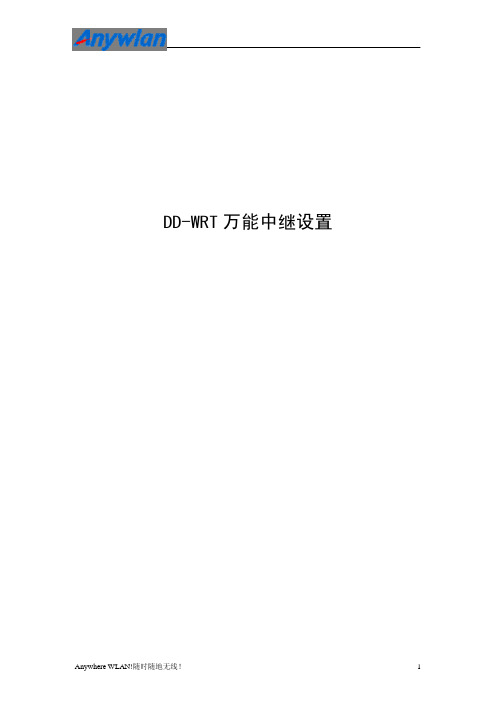
DD-WRT万能中继设置一.进入dd-wrt主界面打开浏览器,输入路由器IP(DD-WRT默认IP为192.168.1.1),按回车键。
这时要求您输入用户名和密码,按下图输入用户名和密码,点击确定。
一般默认用户名为root,默认密码是admin。
确定后得到下面这个界面,这个界面显示路由器的基本信息。
二.设置中继1.基本设置注意:这里填写的网关不要和中继的网关相同!将页面往下拉,如下:设置完之后一定要保存设置!2.查找无线路由点击上面的“状态”菜单,找到“无线”的菜单。
往下拉,拉到下面的界面,点击基站勘查:点击基站勘查之后进入以下界面!点刷新找到你要中继的信号,在后面点击“加入”。
如果没有说明信号太弱。
加入之后,出现以下界面,点击“继续”:点击继续之后出现这个界面(按下图说明进行设置)3. 加密设置注意:如果中继的网络信号没有加密的,不必进行本步设置。
5. 过滤设置,按自己的需求设置,为能成功中继建议先禁用。
三.查看你中继是否成功WAN成功获得到IP信息,即表明中继成功。
四.其他注意事项1.刷固件时需要注意的问题,在刷固件的时候不能断电,不要在刷固件的时候乱动,避免损坏或烧掉路由!耐心等待固件刷完!有时固件更新停示会长期不动,应细心观察路由器各种指示灯,当所有指示灯都正常闪亮时一般可判断更新是否成功。
Anywhere WLAN!随时随地无线!112.设置中继的时候,请尽量用电脑直接连路由,不要用无线网卡连12Anywhere WLAN!随时随地无线!13物理接口是电脑用的,虚拟接口是无线网卡连接用的!。
DD-WRT USB打印机配置手册说明书

English • Deutsch • Español • Français • Italiano • • Polski • Português • ? • Svenska •(?)? • (??)? •DD-WRT allows for clientless printer sharing making it easy to install printers directly into the router withoutthe need for a seperate computer. You must have installed USB support (usb_storage, sd_mod etc. can be leftout if no need for external storage).Some of the information below is outdated. I made a guide for how to get USB printing working on the AsusWL-520gU. It should also apply to other routers with USB. /The following must be done via telnet or SSH:Contents•1 Printerdriver2 Workstation•setup•3 Printingfrom WAN•4 Notes forK265 Notes for•WindowsPrinter driverNOTE: You must first enable jffs through the GUI before completing the following steps.Go to the "Administration" tab, then to the "Management" sub-tab. Select 'Enable' for "JFFS2" un Support", and select 'Enable' for "Clean JFFS2". Click "Apply Settings"Install printer driver:ipkg -force-depends install kmod-usb-printerEdit /jffs/etc/config/usb.startup and addinsmod /jffs/lib/modules/2.4.30/printer.oConnect printers and reboot your routerSee if any printers have been found:dmesg | grep usbIt should show something like this (I have 2 printers connected)<6>printer.c: usblp0: USB Bidirectional printer dev 5 if 0 alt 0 proto 2 vid 0x04F9 pid 0x000D<6>printer.c: usblp1: USB Bidirectional printer dev 6 if 0 alt 0 proto 2 vid 0x04A9 pid 0x108C Contents1usblp0 means that the found printer is accessible at /dev/usb/lp0 etc.Note: The 'USB Support' link above refers to installing several modules. On my WRT350N, I had to install these additional modules (usb-uhci.o and usb-ohci.o) to get my router to detect that my printer was plugged in.comments from wmd1942:I found the command "insmod /jffs/lib/modules/2.4.30/printer.o" is unnecessary if you have Core USB Support, USB 2.0 Support and USB Printer Support enabled in the 'Services' section of the router web page.Workstation setupCUPS Web Interface•Make sure that the CUPS service is up and running•Open http://localhost:631 in you web browser, assuming that you are running the CUPS serverlocally.•Click the 'Administration' tab•Click the 'Add printer' button under 'Printers'•Choose 'AppSocket/HP JetDirect ' and click 'Continue'Enter 'socket://HOSTNAME:9100' where HOSTNAME is the ip address of you router (normally•192.168.1.1). 9100 is for the first printer, 9101 for the second etc. Click 'Continue'•Go on with the printer wizard to select brand, model and settings as you would do for a local printer.As a general rule, PPD files are provided by printer driver packages and put in /usr/share/cups/model. Ubuntu Linux•Go to System, Administration, Printing.•Click New Printer•Choose AppSocket/HP JetDirect•Hostname: IP address of the wireless printer (normally 192.168.1.1)•Port: 9100 for first printer, 9101 for second printer, etcClick Forward and go on with the printer wizard to select brand, model and settings as you would do •for a local printerWindows XP•Find your printer in Control Panel - Printers etc. and open the properties page for it.Select the Ports tab.••Click Add Port and choose Standard TCP/IP printer port and click New Port•Enter you router's IP address (normally 192.168.1.1) and click Next•Set Device type to custom and click settings.•Make sure RAW is selected and specify the necessary port number (normally 9100, 9101 for second printer, etc) and click OKPrinter driver2Click Next and Finish and Close••Make sure the newly created port is selected for your printer and click OKMac OS X 10.5 (Leopard)Open System Preferences••Open Print & Fax•Click the + button below the list of installed printers•Select the toolbar button called 'IP'•Set protocol to: HP Jetdirect - Socket•Enter the address of your router followed by : and the port - ie. normally 192.168.1.1:9100Leave 'Queue' blank••Set a friendly name for your printer (whatever you like)•And a friendly location (again, up to you)•Print Using: choose 'Select a driver to use'•A list will pop up of all installed printer drivers - choose the one that works for you (see Note below)•Add your printerNote (Mac only): the driver must be compatible with the CUPS printing system, which is one of the two printing systems included in OS X. Certain printers e.g. Canon Pixma series and Epson Inkjet include OSX drivers which do not use CUPS. You may find compatible printer drivers from Gutenprint (free) or PrintFab ($). OS X Leopard appears to include certain Gutenprint drivers, but the quality may vary and it may be worth checking their website for updated versions, or try PrintFab.Printing from WANIf you want to be able to print from the WAN side of your router do the following:In the web interface go to Administration - Commands and hit the "Command shell" field and type in/usr/sbin/iptables -I INPUT 1 -p tcp --dport 9100:9102 -j logacceptAnd click Save FirewallYour router reboots and you can now print from WAN sideNOTE: This is not recommended if your WAN is directly accessible from internet, but useful at private subnets of companies, colleges etc.Notes for K26With the new kernel 2.6 the kernel doesn't create the device file /dev/usb/lp0 anymore. You have to do that manually once. Just issueWorkstation setup3mknod -m 660 /dev/usb/lp0 c 180 0once and everything is going to work. This should probably be done before starting the p910nd server.Note from another user: I had to add this mknod command to /jffs/etc/config/usb.startup.Notes for WindowsEven if you follow the above steps under Windows XP for linking your Windows PC to your router you might run into some Windows driver issues. If after the link, you send the test page and the printer beeps to indicate it received a job but then doesn't print then you'll need to define the printer settings again. You can also look at the log files which would indicate "print job sent" "job completed"Go to Devices and Printers and right click Properties on the printer you have set up. Under the Advanced Tab check that the Drivers and Drivers are set up correctly.Sometimes Windows will fail to set these up properly even if you've indicated the required settings previously.Notes for K264。
无线中继设置ddwrt_刘庆
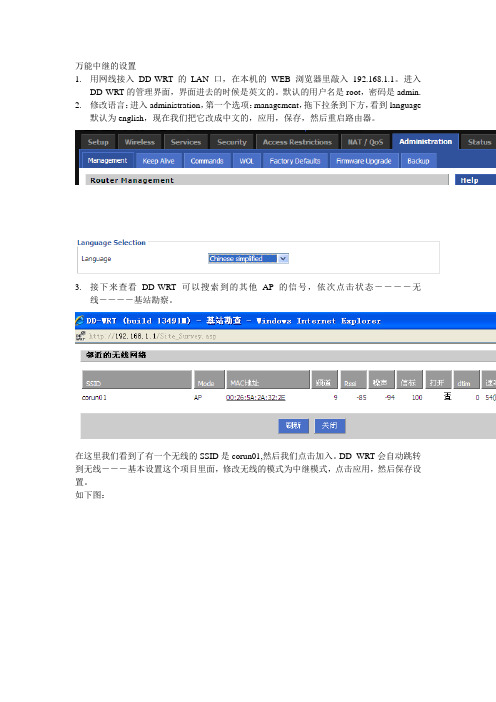
万能中继的设置1.用网线接入DD-WRT的LAN口,在本机的WEB浏览器里敲入192.168.1.1。
进入DD-WRT的管理界面,界面进去的时候是英文的。
默认的用户名是root,密码是admin.2.修改语言:进入administration,第一个选项:management,拖下拉条到下方,看到language默认为english,现在我们把它改成中文的,应用,保存,然后重启路由器。
3.接下来查看DD-WRT可以搜索到的其他AP的信号,依次点击状态――――无线――――基站勘察。
在这里我们看到了有一个无线的SSID是corun01,然后我们点击加入。
DD_WRT会自动跳转到无线―――基本设置这个项目里面,修改无线的模式为中继模式,点击应用,然后保存设置。
如下图:4.接下来,我们需要添加一个虚拟接口,还在上图里面。
5.接着点无线安全,在无线安全wl0这里输入的是中心基站(被蹭的AP)的加密方法和密钥,这个需要事先知道或者破解其密码。
在虚拟接口这里输入的是DD-WRT的加密方法和密钥,也就是无线客户端要接入我们的DD-WRT时的加密方法和密钥。
这个wl0.1 SSID对应着我们上图中添加的虚拟接口。
6.接下来查看状态,依次点击状态―――系统信息。
如下图看到wan口已经获得到了IP,然后再看一下本页面的下方,将右边的下拉按钮拉下来。
如下图可以看到MAC为XXXXXXXX:32:2E的,就是我们的中心基站,已经连接成功MAC为XXXXXXXX:F2:66的,就是已经通过wl0.1,也就是DD-WRT的SSID liuqing,连接到DD-WRT的客户端了。
看DHCP这个选项,可以看到客户端获得了IP为192.168.1.114。
到此为址,设置完成。
我们可以在rlzy-px这台电脑上通过无线上网了。
注意:WAN口的网络类型应该设置为dhcp这个模式,也就是DD-WRT默认的模式在这里,我们的W AN口获得的IP地址与中心基站corun01的LAN口地址在同一个网段,因为我的corun01这个机器也是用wan口连接在内网交换机上的,所以通过了三次NA T,可能速度会较慢。
无线路由设置的DD-WRT运用

无线路由设置的DD-WRT运用在网络这门课上,我们学习了路由器的设置,随着WIFI普及,现在的家庭也开始越来越多运用到无线路由。
我自己也是使用无线路由器+DD-WRT组合。
让我来先介绍一下什么是DD-WRT:实际上每台无线路由器也都有一个操作系统OS,每个厂家的无线路由器操作系统都不相同,网上众多高手使用自己编辑的linux系统代替原厂系统,并逐步完善和增加DD-WRT的驱动功能,所以现在我们使用的DD-WRT固件驱动实际上已经和原厂存在很大的区别了。
为什么要更换成DD—WRT而不用原厂的系统呢?因为这个系统能给路由器带来更多的功能,实现有时需要更高级设备才能实现的高级功能。
下面举例的几个实际运用:1、P2P软件的限制BT、电驴占用大量带宽资源,使得内网网其它用户网速变慢。
BT、电驴不好封,然而因为linux下采用的是比较先进的封杀技术,可以使用ipp2p或L7来封杀BT、电驴等P2P软件。
由于我们的DD-WRT就是一个基于linux的路由OS,DD-WRT也有ipp2p和L7模块,用起来比linux还方便,因为DD-WRT可以直接在WEB配置,而linux要在命令下配置。
那么如何实现用DD-WRT封杀BT和电驴的目的呢?我们登录DD-WRT管理界面后,打开“访问限制”标签。
(设置非常简单,在状态项开启这条策略,策略名可以取个“封杀P2P”,规则选允许,日期和时间大家可以根据自己的情况设置,默认是任何时间,“被封禁的服务”这里,“捕获所有P2P协议”打钩,在下面的应用程序栏选上“bittorrent”和“edonkey”,你也可以加上“讯雷“、“KuGoo”等P2P软件,当然也可以根据自己实际情况自定义一些。
最后再规定下该策略应用的IP地址范围即可实现封杀BT,电驴等P2P软件2、QOS流量控制什么是服务质量QOS呢?相信很多企业用户都听说过这个概念,他的意思是根据服务的级别来分配他的网络带宽使用优先权,一般来说QOS服务质量都是在高端路由交换设备才支持的,不过我们刷新完DD-WRT后会发现该管理界面中也出现了QOS设置窗口。
DD-WRT路由器PPTP设置详细说明

DD-WRT路由器PPTP设置说明请注意:我们对这个配置提供有限制的帮助,因为有很多会引起连接或执行问题的未知因素。
这个固件是有很多版本并拥有持续增长支持硬件的开放源码。
我们不能保证悦游在您路由器上的执行或运作。
1、确认路由器支持DD-WRT,您可以在DD-WRT搜索关于您路由器的信息2、如果你的路由器支持,跟著在DD-WRT网页的设定说明安装DD-WRT ,从而来使用PPTP。
3、通过有线或无线网络连接到路由器4、进入路由器管理界面,一般预设地址为192.168.0.1或192.168.1.15、登入路由器管理界面后,单击服务键6、点击’服务’菜单中的‘vpn’选项7、设定'服务> VPN' 键如下:PPTP 代理选项-选择启动服务器IP 或是DNS 名称-输入悦游服务器地址之一账号密码为您的悦游账号和密码8、保存后点击‘管理’('Administration’)10、点击在'管理'内的'命令'键(Commands)11、如果你的路由器不能连线到悦游服务器或是你的悦游连线因为某些原因终止,你的路由器需要知道你的网路要如何绕道。
一、当悦游连线失败时,如果你想要路由器连线到本来ISP 的IP 地址,使用这个字串:#!/bin/shsleep 120PPTPSERVER=$(/usr/sbin/nvram get pptpd_client_srvip) PPTPGWY=$(/usr/sbin/nvram get wan_gateway)/sbin/route add -host $PPTPSERVER gw $PPTPGWY dev vlan2/sbin/route del default/sbin/route add default gw $PPTPGWY metric 100/sbin/route add default dev ppp0iptables -t nat -A POSTROUTING -o ppp0 -j MASQUERADE二、当悦游连线失败时,如果你想要终止所有网路直到重新连上悦游为止,请用以下字串:#!/bin/shsleep 120PPTPSERVER=$(/usr/sbin/nvram get pptpd_client_srvip)PPTPGWY=$(/usr/sbin/nvram get wan_gateway)/sbin/route add -host $PPTPSERVER gw $PPTPGWY dev vlan2/sbin/route del default/sbin/route add default dev ppp0iptables -t nat -A POSTROUTING -o ppp0 -j MASQUERADE12、保存后重启(Reboot Router)即可。
提高路由性能 教你如何刷DD-WRT

提高路由性能教你如何刷DD-WRT不信忽悠,刷DD-WRT就是那么简单。
请先下载固件哦。
第一步:变身的华丽准备关闭无线网络,仅用网线将路由器的lan四口与电脑的网线接口连接。
如图一:第二步:让我们开始吧在浏览器中输入:一九二。
一六八。
零。
一后按回车,进入设置界面,在设置界面中,用户名填入:admin 密码留空,点击登录按钮。
如图二:第三步:初露锋芒选择“手动设置”,点击下一步按钮。
如图三:第四步:进入高潮阶段在主页面中依次点击“维护”——“固件升级”——“浏览”,定位到刚才下载的固件,最后点击“上传”按钮即可,即可看见升级页面。
点击“上传”按钮后,千万不要导致路由以及电脑的断电,同时放下手头的工作,看一会儿电视或者喝一杯茶,静等十分钟不要对路由器以及电脑有任何操作,否则路由可要就一命呜呼。
第五步:让我开始吧,变身已经完成等十分钟过去后,在浏览器地址栏中输入:一九二。
一六八。
一。
一,进入DD-WRT界面。
(如果输入后无效,先断开路由器电源,然后重新插上,然后再次进入即可)。
在初始界面的三栏中均输入“admin”,然后点击“***ge password”按钮。
出现输入密码的验证页面,用户名以及密码栏中均输入“admin”即可。
如图六第六步:让变英文为中文在页面中依次点击“Administration”——“Management”,然后将页面往下,接着我们会发现“Language”,将其改为寓意着中文的“Chinese simplified”,最后点击“Apply Sdettings”按钮即可。
如图七,八第七步:让我们上网咯依次点击“设置”——“基本设置”。
在连接类型中选择宽带接入方式,用的是ADSL所以就选用了PPPOE的方式。
接着在用户名和连接密码中填入运营商给出的连入信息,点击页面最下方的“应用”即可。
如图九第八步:杜绝蹭网,用防破解加密方式点击“无线”——“基本设置”,在无线网络模式中选择“仅G”提高路由器兼容性,如图十之后点击“无线安全”,在安全模式中选择“WPA Personal”,然后在WPA共享密钥中填入密码即可。
ddwrt万能中继设置图解

d d w r t万能中继设置图
解
集团文件发布号:(9816-UATWW-MWUB-WUNN-INNUL-DQQTY-
无线路由器设置万能中继说明
前提条件,你要能收到一个未经任何加密的无线信号,而且强度至少应保持连接得上或不低于10%
接下来开始设置。
首先准备一根网线,将路由器通电,用网线一端接在电脑的网卡上(网卡的IP地址要保持自动分配),另一端接在路由的1-4LAN任意一口。
登陆路由器的用户名是root 密码(admin)(小写)
进入管理界面后,如果显示是英文的,请先将其改为中文,当然,你如果看得懂英文,就不需要修改。
如果已经是中文,下面这些也不用做了
修改中文界面
现在开始万能中继的设置
这里重点注意无线网络模式:
如果对方是B的无线路由,一定要选择仅B,如果对方是G的,一定要选择仅G,到这里为止,设置全部完成
下面是检查是否连接上。
现在介绍一下,如何连接
如果你用无线网卡连接,那就是连接刚才建立的虚拟SSID,即default (如果你另外命名,那就用你自己起的那个)
现在我们是以default这个SSID来连接。
如果你是用网线连接,那只要将网线直接接上就可以了。
就象用你自己的无线路由一样。
再来介绍一下如何调整无线功率。
DD-WRT 基础安装 设置 教程

DD-WRT特有的功能主要有以下几个:
????1.支持。
????2.支持VPN的PPTP客户端和PPTP服务器端设置,可以提供VPN接入。
????3.可以通过设置,轻松管理各种网络服务,例如彻底封杀BT,电驴,迅雷等。
????4.支持UPNP和端口映射功能。
????5.可以轻松实现无线路由器的定时开关。
????6.可以利用Q0S、限速、限连接数等设置来优化宽带。
????7.支持多国语言,可以搭配802.1X协议,EAP(Extensible Authentication Protocol,可扩展认证协议)来增加网络认证应用。
????8.支持IPv6、SNMP协议,SSH服务等。
综上所述,刷成DD-WRT 的WTR54G特点总结如下:
优点:更加人性化的固件界面。
??????最高可达251MW的强劲功率。
??????更多的功能选项。
简单介绍一下安装:
刷DD-WRT,功能更强大.不但有了无线路由功能,还可以设置成AP, 中继(这个功能最好,蹭网就靠它了,图片教程请找店主索取)/网桥/WDS.超级稳定.
下面是刷了中文DD-WRT的设置界面进入路由的用户名是root密码是admin??.
简单的介绍一下上网设置.以PPPOE为例子.。
DD-wrt 无线AP软件设置介绍

DD-WRT 的Repeater Bridge 模式。
使用DD-WRT 进行无线网络中继,扩大无线覆盖(当然,也有不少人是为了蹭网),网上大多数采用的都是Repeater 模式,但使用这个模式后,中继无线路由器下的网络是独立的,和主无线网络是不能直接互访的。
其实,我们可以采用Repeater Bridge 模式,在此模式下,中继无线路由器下的网络和主网络是在一起的。
下面我来说一下Repeater Bridge 模式的用法,先假设有2 台无线路由器,主无线路由器是R1 ,IP 是192.168.1.1 ,SSID 是Wroute1 ,中继用的无线路由器是R2 ,IP 是192.168.1.2(Repeater Bridge 模式下,这两个无线路由器的IP 必须要在同网段的)。
主无线路由器没什么需要额外设置的,主要是设置中继用的无线路由器(这里中继无线路由器用的是DD-WRT V24 系统)。
首先确认DD-WRT 的版本是V24 RC5 以上,否则不支持,最好是V24 最终版,否则DHCP 会有问题。
1. 进入DD-WRT 控制面板,点主菜单上的"无线" ,再点"基本设置"。
其中,"无线模式" 设为Repeater Bridge ,"无线网络模式"、"无线网络名(SSID)" 都必须和主无线路由器设置相同,"感受范围(ACK 时序)"、"Network Configuration" 无需更改(默认是2000 和Bridged)。
点"保存设置"。
2. 保存后会自动返回这个页面,接着点"Virtual Interfaces" 下的"添加",然后在出现的"无线网络名(SSID)" 上设置一个和主无线路由器不同的名称(也可以设置成一样,官方说这样就可以实现无缝漫游,本人未测试)。
DD-wrt 无线AP软件设置介绍

DD-WRT 的Repeater Bridge 模式。
使用DD-WRT 进行无线网络中继,扩大无线覆盖(当然,也有不少人是为了蹭网),网上大多数采用的都是Repeater 模式,但使用这个模式后,中继无线路由器下的网络是独立的,和主无线网络是不能直接互访的。
其实,我们可以采用Repeater Bridge 模式,在此模式下,中继无线路由器下的网络和主网络是在一起的。
下面我来说一下Repeater Bridge 模式的用法,先假设有2 台无线路由器,主无线路由器是R1 ,IP 是192.168.1.1 ,SSID 是Wroute1 ,中继用的无线路由器是R2 ,IP 是192.168.1.2(Repeater Bridge 模式下,这两个无线路由器的IP 必须要在同网段的)。
主无线路由器没什么需要额外设置的,主要是设置中继用的无线路由器(这里中继无线路由器用的是DD-WRT V24 系统)。
首先确认DD-WRT 的版本是V24 RC5 以上,否则不支持,最好是V24 最终版,否则DHCP 会有问题。
1. 进入DD-WRT 控制面板,点主菜单上的"无线" ,再点"基本设置"。
其中,"无线模式" 设为Repeater Bridge ,"无线网络模式"、"无线网络名(SSID)" 都必须和主无线路由器设置相同,"感受范围(ACK 时序)"、"Network Configuration" 无需更改(默认是2000 和Bridged)。
点"保存设置"。
2. 保存后会自动返回这个页面,接着点"Virtual Interfaces" 下的"添加",然后在出现的"无线网络名(SSID)" 上设置一个和主无线路由器不同的名称(也可以设置成一样,官方说这样就可以实现无缝漫游,本人未测试)。
《DD-WRT无线路由器设置指南》

Wifiap无线路由器配置指南要点:1.准备工作2.配置pppoe拨号等网络参数3.配置无线网络4.配置热点功能,启用web认证5.修改DD-WRT密码配置指南:1.准备工作刚刷完DD-WRT后,到“管理》出厂预设值”清空配置:选择“是”后,点击“应用”应用后重启无线路由器,使用192.168.1.1登录,重设登录用户名和密码,并在“管理》管理”把语言改成“中文”:2.配置pppoe拨号等网络参数打开“设置》基本设置》WAN连接类型”,设置下图红色框处的参数:“可选设置”:输入路由器名称(任意名称,如OldTreeCoffee)“网络设置》路由器IP”:1)本地IP地址为192.168.X.X(X为1-254之间的任意数字,如192.168.12.1)2)子网掩码为255.255.255.03)其它参数默认“网络设置》网络地址服务器设置(DHCP)”:1)DHCP类型为“DHCP服务器”2)DHCP服务器“启用”3)起始IP地址为100(大于1小于255的数值)4)最大DHCP用户数(100)5)其它参数默认3.配置无线网络“无线》基本设置”1)无线模式为“访问点(AP)”2)无线网络模式为“混合”3)无线网络名(SSID)为“_XXX”4)无线频道一般选择(1、6、11)三个频道的其中一个(如果无线信号不稳定,请尝试更改此参数5)其它参数默认4.配置热点功能,启用web认证“服务》热点”只启用“NoCatSplash”功能,如下图示:1)NoCatSplash:“启用”2)Gateway IP Addr:与无线路由器的本地IP地址一致,如192.168.12.13)网关名称:(非常关键,必须与中注册的网关名称一致,否则无法使用)建议设置为与无线网络名(SSID)一致,如_0024)Interface:LAN5)主页:店铺的网站,如6)已允许的Web 主机:不需要认证的网站,如(不需要http://)7)档案(根目录):“/www”8)MAC白名单列表:不需要认证的终端的网卡MAC地址9)登录超时:以秒为单位,如10小时应填入36000,则10小时后重新认证10)其它参数默认5.修改DD-WRT密码为增加安全性,请更改默认的路由器密码6.重启路由器,使以上配置生效技术支持:(无线热点城)提供专业的无线技术方案,独创DD-WRT整合web认证功能,低成本稳定认证方案。
DDWRT万能中继设置图解
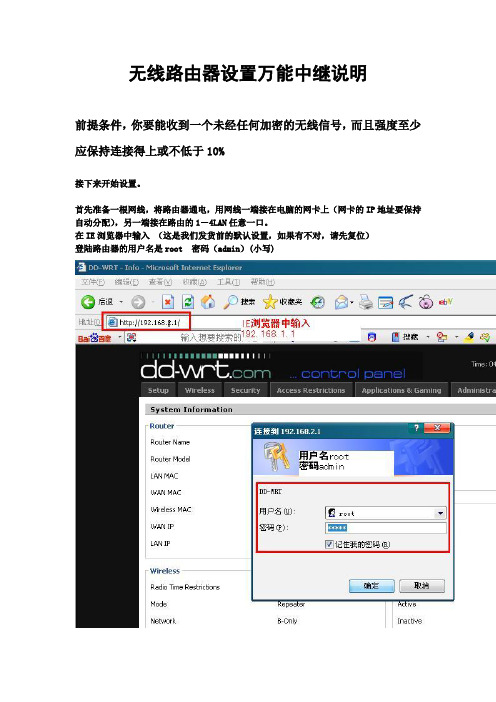
无线路由器设置万能中继说明
前提条件,你要能收到一个未经任何加密的无线信号,而且强度至少应保持连接得上或不低于10%
接下来开始设置。
首先准备一根网线,将路由器通电,用网线一端接在电脑的网卡上(网卡的IP地址要保持自动分配),另一端接在路由的1-4LAN任意一口。
在IE浏览器中输入(这是我们发货前的默认设置,如果有不对,请先复位)
登陆路由器的用户名是root 密码(admin)(小写)
进入管理界面后,如果显示是英文的,请先将其改为中文,当然,你如果看得懂英文,就不需要修改。
如果已经是中文,下面这些也不用做了
修改中文界面
现在开始万能中继的设置
这里重点注意无线网络模式:
如果对方是B的无线路由,一定要选择仅B,如果对方是G 的,一定要选择仅G,
到这里为止,设置全部完成下面是检查是否连接上。
现在介绍一下,如何连接
如果你用无线网卡连接,那就是连接刚才建立的虚拟SSID,即default (如果你另外命名,那就用你自己起的那个)现在我们是以default这个SSID来连接。
如果你是用网线连接,那只要将网线直接接上就可以了。
就象用你自己的无线路由一样。
再来介绍一下如何调整无线功率。
- 1、下载文档前请自行甄别文档内容的完整性,平台不提供额外的编辑、内容补充、找答案等附加服务。
- 2、"仅部分预览"的文档,不可在线预览部分如存在完整性等问题,可反馈申请退款(可完整预览的文档不适用该条件!)。
- 3、如文档侵犯您的权益,请联系客服反馈,我们会尽快为您处理(人工客服工作时间:9:00-18:30)。
DD-WRT设置(1)
2009-04-10 13:43
DD-WRT的第一个版本基于Sveasoft Inc公司的Alchemy开发出来的,而现在利用源代码进行hack并给大家疑似德国人,可以通过email找到他:brainslayer@。
DD-WRT带来的功能非常非常的丰富这些也是要感谢这位神秘的Brain Slayer。
说的更直白一点,给无线路由刷DD-WRT就是抛弃原来设备的OS,更换一个新的OS,这样的操作有点类似于硬一个第三方固件,它广泛地应用在基于Broadcom网络芯片设计的802.11g无线路由器,它的本质是一个Linu 器由于某些原因不可能把所有网络功能都集中到一起,而且即使功能众多也未必适合所有用户的实际需求,这的无线路由器操作系统刷新为DD-WRT的原因。
这些非商业的DD-WRT固件,功能强大,同时又具有友好的Web管理/配置界面,可以提供很多“原版”路由器等。
一般刷新了DD-WRT固件,就是想让无线路由器拥有更多、更强大的功能,相比传统无线路由器来说,DD
DD-WRT特有的功能主要有以下几个:
1.支持花生壳的DDNS。
2.支持VPN的PPTP客户端和PPTP服务器端设置,可以提供VPN接入。
3.可以通过设置,轻松管理各种网络服务,例如彻底封杀BT,电驴,迅雷等。
4.支持UPNP和端口映射功能。
5.可以轻松实现无线路由器的定时开关。
6.可以利用Q0S、限速、限连接数等设置来优化宽带。
7.支持多国语言,可以搭配802.1X协议,EAP(Extensible Authentication Protocol,可扩展认证协议)8.支持IPv6、SNMP协议,SSH服务等。
另外,还有很多功能等待用户去发掘,这里就不一一介绍了。
登录DD-WRT管理界面
进入路由管理界面
进入路由后对路由进行设置会弹出对话框,按下面默认口令进入设置:用户名:root 密码:admin
无线中继设置
前提条件,你要能收到一个无线信号,而且强度至少应保持连接得上或不低于10%
要点:1、路由IP与将要连接的AP最好不要在同一网段 2、添加的Virtual IF 的SSID可能需要网
设好路由器IP后,选择可用无线AP路径:status >>>Wireless 点选下面site Survey 搜索可用信号
选择可用AP源,Rssi值越大信号越强
点JOIN,弹出一对话框,再点继续。
转回来看,在Wireless >>>Basic Settings 里会自动添加AP SSID值,面的Save保存设置:
添加中继virtual SSID
(XP找不到设置的无线SSID可以通过手动设置SSID获取)
如果对方信号弱,你这边一定要把信号增大,把xmit功率调整到合适值
如果能顺利连上对方AP,下面应该能看到对方的MAC地址链接到路由的eth1上面
路由器的WAN IP会由对方AP分给WAN地址和DNS,这样你就能上网了
以下图例不尽相同,如果设置成同一网段有时候需要手动设置网卡DNS才能上网,不同网段倒没什么问题
对于无线加密的信号源需要
在Wireless >>>Wireless Security
里设置正确的加密方式并输入正确的密码
对于不提供动态IP的信号源需要手动设置WAN IP为静态IP如:
设置为AP模式
做为局域网AP,路由会自动进行适配,只要将网线接在LAN口路由会自动进行配置,过一会儿就可以搜索无线IP的局域网。
对于设置静态IP的局域网络接线方法同上,并进行如下设置:
Wireless >>> Basic Setting 设置为AP模式并保存
SETUP>>>Basic Setup界面做如下更改:给路由设置固定IP,注意以后管理路由就是登陆设置后的IP地址了
设置宽带ADSL上网
点击 SETUP 设置宽带ADSL上网帐号:
保存设置(V24版会增加APPLY按钮,点APPLY后路由会保存设置并重启使设置生效):
路由拨号成功后:
无线名称,频道及无线加密:
进入路由管理界面,选择wireless进行无线设置:
调整功率功能:
点击 Wireless菜单选择高级设置 Advanced Settings
功率最大可调至251MW,一般对比测试下来100MW就已经很强了,再往上效果不是很明显,请注意不要设置过。
